arc engine 10 安装
ArcSDE 10 for PostgreSQL 8.4.1 windows 安装手册

ArcSDE 10 for PostgreSQL 8.4.1 windows平台安装手册参考/zh-cn/geodatabase/10.0/install_guides/arcsde_for_postgresql_inst allation_and_upgrade_guide/index.html#//00q30000003p000000.htm1、版本说明官方文档上ArcSDE10支持的PostgreSQL版本是8.3.8和8.4.1两个版本,32位和64位都支持。
支持的PostGIS版本是1.4.0。
2、安装环境操作系统:windows 7 旗舰版软件平台:ArcSDE 10 for PostgreSQL、postgresql-8.4.1-1-windows。
3、ArcSDE 10 for PostgreSQL 8.4.1的安装3.1 注意事项ArcSDE 10 for PostgreSQL 8.4.1的安装不支持sde的Post Installation向导部署,必须使用手工的方式部署。
3.2 安装步骤3.2.1 安装PostgreSQL8.4.1为方便PostgreSQL的安装,请在官网上下载one click版,该版本包含所有PostgreSQL 的核心组件,以及GUI操作软件pgAdmin3、扩展模块安装软件等。
安装时需要注意的地方是区域的设置,可选择C或者Chinese。
本文选择的区域值是C。
安装完成将会当前操作系统中创建postgres用户和Postgresql-8.4的系统服务。
为方便管理,可将postgres用户添加到系统管理员组中。
3.2.2 配置PostgreSQL数据库以允许客户端连接打开pgAdmin3,连接上默认的服务器连接PostgreSQL 8.4,然后选择工具菜单->服务器配置->gp_hba.conf。
这里提供的是GUI的编辑工具,也可直接手工编辑gp_hba.conf文件,该文件位于安装时设置的data文件夹下。
ArcGIS10软件的详细安装步骤

ArcGIS_10_Desktop的下载及安装PS:根据勇敢的心1986的帖子,结合了我自己的安装经历,有补充,仅供参考。
详见/thread-7448712-1-1.htmlwin 7 用户在下面需要填localhost 的地方一律填计算机名(可以在我的电脑点右键,在属性里查看,暂且保证是英文吧)。
再就是不要开启网络拨号和VPN,目前发现它们和授权服务有时候会冲突,暂无法解决。
win 7 用户无法启动ArcGIS 10 Desktop 的话,是因为ESRI的授权服务和拨号上网相互冲突,请在断开网络(最简单就是拔掉网线)并关闭系统防火墙的情况下重启一次机器,实验能否正常启动,因本人对win 7 确实不熟悉,很多问题暂时还无法解决!所以我是推荐在XP 下安装的!------------------------------------------------------------------------------------------------------------------ 一、下载ArcGIS Desktop 10我们得到的ArcGIS Desktop 10 的安装文件一般是一个ISO格式的光盘镜像(个别网盘上下载的也有可能是zip 或rar 格式的压缩包),现在能下载到就是英文版和中文版,中文版其实就比英文版多安了一个中文语言包,其路径为中文版光盘目录下\Desktop\Supplement,所以安装过英文版的完全没有必要再下载中文版的,可以直接下载中文包就可以了(中文包下载见下面)。
从安装界面上也能看出来。
如下图:下载地址连接速度不是太快大家要有耐心!1、英文版光盘镜像下载地址:迅雷下载:/akdlm/software/arcgis/10.0/final/ArcGIS_Desktop10_122519.iso?downlo adID=59BE56E0-72C5-47EC-BC17-84484230BD8C&__gda__=1282654824_f5adb034c6ea3628 30dc42cd627aadcb&ext=.iso&__gdb__=1282654825_e27c7226e58d8d0d08e1be6f7db34243&fil eExt=或者ftp://168.179.252.58/Temp/Media/ArcGIS_Desktop10_122519.iso(此链接验证有效)电驴下载:[ArcGIS地理信息系统10.0桌面版].ArcGIS_Desktop10_122519.iso (3.75 GB)ed2k://|file|%5BArcGIS%E5%9C%B0%E7%90%86%E4%BF%A1%E6%81%AF%E7%B3%BB %E7%BB%9F10.0%E6%A1%8C%E9%9D%A2%E7%89%88%5D.ArcGIS_Desktop10_122519. iso|4031676416|b77214643d9068a51826e4b77365b4c7|h=abdjvpggzjemvnia24sbt42d2b7c3hjs|/2、中文版光盘镜像下载地址:迅雷下载:/zh-cn/download/eca17843d14396e4174cebcbd0406494/ESRI.ArcGIS.10.CS.iso或者thunder://QUFodHRwOi8vY2FjaGVmaWxlLnJheWZpbGUuY29tL3poLWNuL2Rvd25sb2FkL2 VjYTE3ODQzZDE0Mzk2ZTQxNzRjZWJjYmQwNDA2NDk0L0VTUkkuQXJjR0lTLjEwLkNT Lmlzb1pa(复制到迅雷下载)BT种子下载:/file/xqiushi/1c680a34/(BT种子)电驴下载:ed2k://|file|%5Barcgis.desktop%E5%AE%8C%E5%85%A8%E4%B8%AD%E6%96%87%E7%8 9%88%5D.ESRI.ArcGIS.10.CS.iso|4415162368|c48a3bd164b3328089104f9d8ccdff68|h=ofknrvrx4nnbu 3z33j5467ntn735rm6y|/3、中文包下载地址:(此地址已验证有效)飞速网下载:/zh-cn/files/217891cc-33ff-11e0-bfaf-0015c55db73d/(请使用RaySource 下载)二、安装ArcGIS Desktop 10(一)首先声明一下:1、ArcGIS Desktop 10 不能与早期版本共存,安装过早期9.X 版本的要卸载早期版本才能安装。
ArcGIS Server 10.0 for windows安装手册
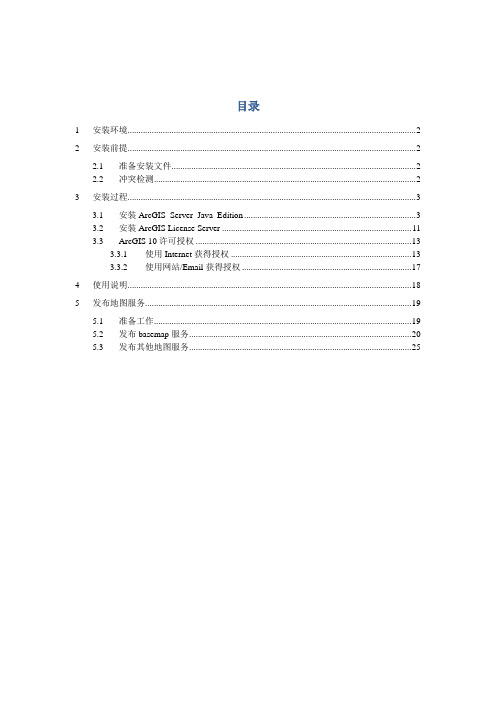
目录1安装环境 (2)2安装前提 (2)2.1准备安装文件 (2)2.2冲突检测 (2)3安装过程 (3)3.1安装ArcGIS_Server_Java_Edition (3)3.2安装ArcGIS License Server (11)3.3ArcGIS 10许可授权 (13)3.3.1使用Internet获得授权 (13)3.3.2使用网站/Email获得授权 (17)4使用说明 (18)5发布地图服务 (19)5.1准备工作 (19)5.2发布basemap服务 (20)5.3发布其他地图服务 (25)ArcGIS Server 10.0安装(windows)1安装环境操作系统:windows 2003 SP2GIS软件:ArcGIS光盘(ArcGIS_Server,ArcGIS License Server)2安装前提2.1准备安装文件远程登录GIS服务器(windows下远程登录不支持读取共享文件安装),在光驱中放入ArcGIS Server 10.0介质,复制光盘中的安装文件至服务器新建的ArcGIS目录下。
ArcGIS光盘中很多的安装模块,这里复制ArcGIS_Server_Java_Edition和License Manager两个文件夹。
注:如果本机上已经有安装文件,也可以采用ftp工具(如flashfxp)上传到服务器的ArcGIS目录下。
2.2冲突检测由于已安装ArcGIS 9.x版本的机器不能安装ArcGIS 10,所以安装前必须完全卸载ArcGIS软件产品,为确保ArcGIS 10软件产品的顺利安装,需执行“冲突检测”。
安装ArcGIS_Server需要配置IIS6.0服务,NET版本的Server需要安装NetFramework工具。
在界面点击Detect Conflicts无问题后开始安装。
3安装过程3.1安装ArcGIS_Server_Java_Edition1.开始安装2.下一步,点击上图Next后,提示阅读许可文件。
arcgis 10安装
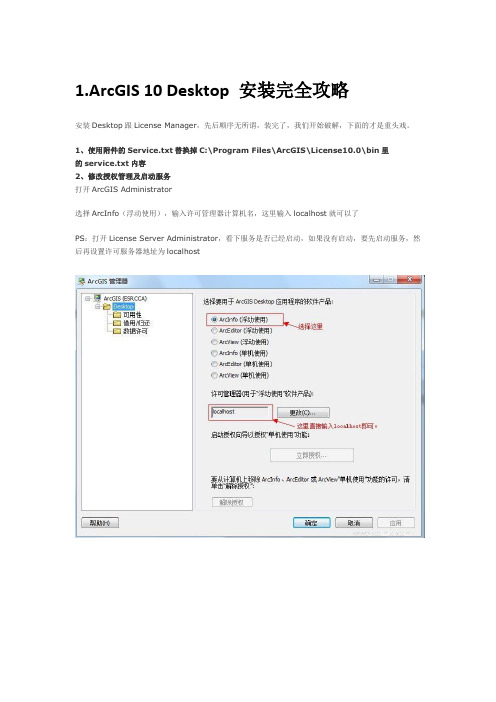
1.ArcGIS 10 Desktop 安装完全攻略安装Desktop跟License Manager,先后顺序无所谓,装完了,我们开始破解,下面的才是重头戏。
1、使用附件的Service.txt替换掉C:\Program Files\ArcGIS\License10.0\bin里的service.txt内容2、修改授权管理及启动服务打开ArcGIS Administrator选择ArcInfo(浮动使用),输入许可管理器计算机名,这里输入localhost就可以了PS:打开License Server Administrator,看下服务是否已经启动,如果没有启动,要先启动服务,然后再设置许可服务器地址为localhost打开License Server Administrator然后再次打开ArcGIS Administrator,查看license服务器配置结果,到这里,ArcGIS desktop 10就完成了安装和授权,可以正常使用了。
2.Arcgis10 server安装2.1 ArcGIS Server 操作系统要求和限制1、服务器显示要求:(1)推荐在标准尺寸(96dpi) 下使用1024 x 768 或更高(2)24 位颜色深度2、某些ArcGIS Server 功能诸如GlobeServer 和Geometry 需要OpenGL 1.3 库功能。
这些库通常包括在ArcGIS Server 所支持的操作系统中。
在Microsoft Windows 操作系统中,这些库随操作系统同时提供。
3、某些核心地理处理工具需要Python 2.6.X 和Numerical Python 1.3.0 支持。
建议使用ArcGIS Server 安装程序安装Python 2.6.5 和Numerical Python 1.3.0。
用户可通过在安装过程中取消选择Python 功能来选择不安装Python 2.6.5 和Numerical Python 1.3.0。
ArcGIS10中文版安装教程
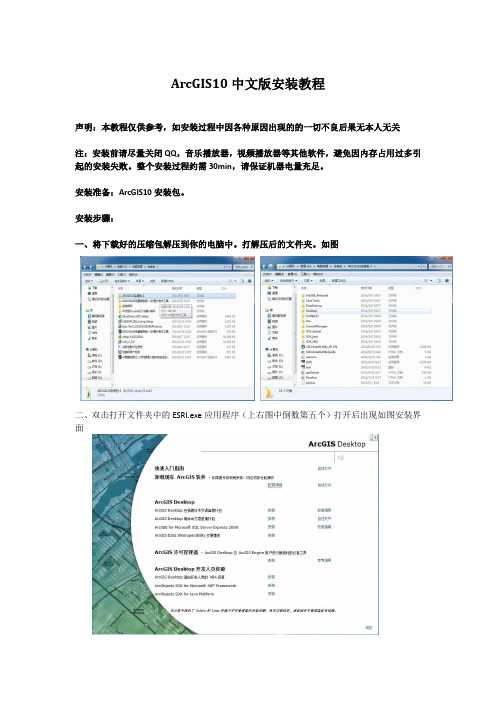
ArcGIS10中文版安装教程声明:本教程仅供参考,如安装过程中因各种原因出现的的一切不良后果无本人无关注:安装前请尽量关闭QQ,音乐播放器,视频播放器等其他软件,避免因内存占用过多引起的安装失败。
整个安装过程约需30min,请保证机器电量充足。
安装准备:ArcGIS10安装包。
安装步骤:一、将下载好的压缩包解压到你的电脑中。
打解压后的文件夹。
如图二、双击打开文件夹中的ESRI.exe应用程序(上右图中倒数第五个)打开后出现如图安装界面三、因为ArcGIS系列软件一个操作系统下只能同时安装一套软件(不同版本也不能共存)所以安装前请检测机器是否有其他版本软件残留。
检测可点击界面上方中间“检测冲突”,如果确定自己机器没有其他版本残留可略过。
四、找到界面中央“ArcGIS许可管理器”,点击它后面的安装,进入License Server Administrator 的安装(软件安装前务必先安装该许可管理器)。
点击下一步。
选择接受许可协议,点击下一步。
进入安装路径的选择,因为许可管理器占用空间不大,为避免不必要的麻烦,建议此处不做修改,直接安装在默认路径下(该路径请务必牢记,待会有大用!!)之后下一步进入安装,耐心等待。
之后点击完成,完成对许可管理器的安装。
完成后稍作等待会弹出如下窗口左侧选择“启动/停止服务”,右侧点击“停止”按钮。
然后点击“确定”之后再次回到上面这个界面(入不小心关闭可参照第二步打开)这次找到ArcGIS Desktop,在下面找到第一个项目,ArcGIS desktop包含简体中文语言增补包..点击后面的安装以进入desktop的安装。
进入后有个提示,点击确定即可选择接受许可协议。
点击下一步,进入安装路径选择,因desktop占用空间很大,建议安装在非系统盘下,如图,我的安装路径是D盘。
选择好之后点击下一步。
如图所示,之后将进入一个非常漫长的安装过程,建议没事干的童靴尽量不要在这段时间内乱动电脑,容易造成死机。
ArcGISEngine10.2开发环境安装教程
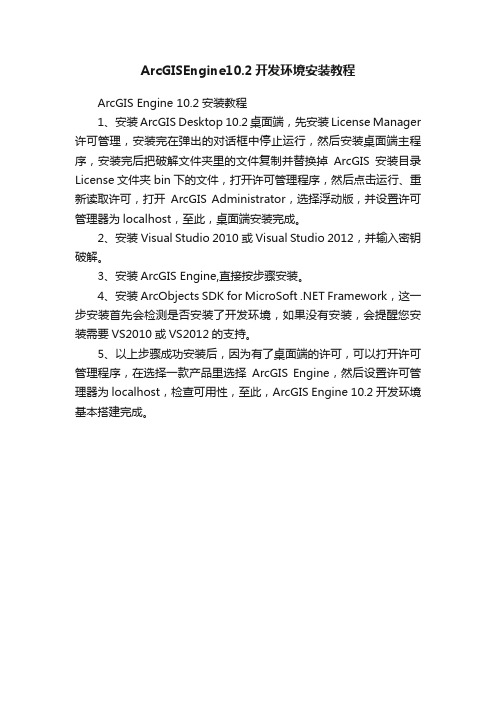
ArcGISEngine10.2开发环境安装教程
ArcGIS Engine 10.2安装教程
1、安装ArcGIS Desktop 10.2桌面端,先安装License Manager 许可管理,安装完在弹出的对话框中停止运行,然后安装桌面端主程序,安装完后把破解文件夹里的文件复制并替换掉ArcGIS安装目录License文件夹bin下的文件,打开许可管理程序,然后点击运行、重新读取许可,打开ArcGIS Administrator,选择浮动版,并设置许可管理器为localhost,至此,桌面端安装完成。
2、安装Visual Studio 2010或Visual Studio 2012,并输入密钥破解。
3、安装ArcGIS Engine,直接按步骤安装。
4、安装ArcObjects SDK for MicroSoft .NET Framework,这一步安装首先会检测是否安装了开发环境,如果没有安装,会提醒您安装需要VS2010或VS2012的支持。
5、以上步骤成功安装后,因为有了桌面端的许可,可以打开许可管理程序,在选择一款产品里选择ArcGIS Engine,然后设置许可管理器为localhost,检查可用性,至此,ArcGIS Engine 10.2开发环境基本搭建完成。
ARCGIS10.2详细安装教程

°B^rkgroiund临PCaMToolfVBA Comp WcrldlQwManagerDi^alntero 。
丁赧冷戸Desktop Oct^FtSS呻"rm Python £DK_detn(2)进入安装界面,首先选择安装许可管理器ArcGIS for Desktop10.2IjhiiK k Sr^rl Gvi<1rIJraiiisldl ft nt (A Software ipirior lu ArctiJS10.1Kun UtlKY RudmArtClS f or Desktop山肚汙W D? sHcp [rvjta,CLP^St!ArrC[5 tat白口Eacfconi Lrid Dac^raccrang 生4■上■(]&4tUf]曲cSCiE Tor MurersCft 5QL 旧20C13 R2 已旧足務[P M討Hl S*fkJB In stall Gu Jt!Arc^j[5 [Qota【Msroperftiiit, for De^dcp SetupAmj[5 3ta R^vAw-fir lar D«Ek±^ip S4tL<j[nctal CiL>da卫EG【呂ft!ciriflaw M-sn-sgter fbr D«ktup Srtup[n-st-sll GL*deArcGIS Lk^enise Manager - FERJI应EG UMMTE FOR ARCGCS CEEKTO^ WID E?曲EESEF诂Qucfc Start Buirze5etu|]"*ti i■:He'crence iSLiidie"r Sri■"13* u/ Ijnrs iri ipj* /FS~ <Aa 2d rrnFr fviifw" r«FV Mar wira. wra Lbr &*r』ir・£*"■*于iLrrwna ■ tlW ^fw/4f4FM*0 盘U 曲f'T WP JJlf. -'WliiQi(3)选择下一步ArcGIS 10.2详细安装教程(1)打开ARCGIS安装文件夹,双击ESRI.exe开始安装程序^rrGCS Liranse- IMm^owArtObjEH^ SDKsArrObjects 5D*« For f^ionoMjFr FfT F< ime #roricArWtircrtE 名口h rar lar^am2 Li-cerse Manager Setup(4)同意并下一步jfel A-cGlS :口亠Ue^nse Manager S^tupLKense AqrwrnienfVflufl^LjEt aertt ttftr thi lctn» aqrMr<ni:« procaad.IMPORT AM-RI AD C Afttn LLYby ■ sienci liccnic acrttrucit bclwcrEi vtu aid EirLEirLB util Enn11直WF ioD・lk Jf y OH a.et-*pa ill c^riiK 茁已tc^DiQLiHtd in Ehls L Leeue Agrf£i>Eii£. Plrasc rt*d the cerns and coBdidiiu tirrfvlltr Yv« rwy■?! wse ihr Pradad? until 7™ burr igrtrJ f? (lit kra> «ii4 "L^iHihivjit 音f (I LK Lif«iL9trAy.rwjiiriuC If ^QMi <u »L >|ir«* [g db# l«nni lad. M HTuUdi click "I d* net accqir the lictRfctfrcciu<nr ¥dgyc・ msy thm rtqvcai > rr T IIB J口if ipfil Leslie piicLLlCXhSl ACRErMI N1巫〔accept tine Irense agrserrent | Prinl~ r匚<Back tort A Caned(5)默认安装路径,并下一步,开始安装(6)安装结束后,选择Finish结束许可管理器的安装选择Finish之后自动弹出许可管理器界面,选择stop停止服务。
ArcGIS 10+Arcgis engine 破解

ArcGIS 10安装方法(对比流行的2种安装方法)||迅雷电驴下载地址ArcGIS 10下载地址(复制贴到迅雷新建下载里)thunder://QUFodHRwOi8vY2FjaGVmaWxlLnJheWZpbGUuY29tL3poLWNuL2Rvd25sb2FkL2 VjYTE3ODQzZDE0Mzk2ZTQxNzRjZWJjYmQwNDA2NDk0L0VTUkkuQXJjR0lTLjEwLkNTLmlz b1pa//topics/2877666ArcGIS 10安装方法相关文章:本空间9.2 ,9.3在xp,vista上安装方法相关附件:arcgis keygen 及安装介绍/files/Tsonghua_ArcGIS10_KeyGen.rar关于ArcGIS 10安装方法,网上比较流行的,是下载Crack(分32位和64位),然后替换相应文件,用lmtool.exe新建服务,配置许可。
Crack包里内容如下:Crack文件:├─ArcGIS Desktop 10 Crack_x64(x86)│├─arcgis.exe_alternative│├───read me.txt│└───ARCGIS.EXE│├─37102011.dat <许可文件>│├─AfCore.dll <替换到Desktop10.0\Bin下>│├─ARCGIS.exe <替换到License10.0\Bin下,许可相关>│├─float.reg <写注册表,包括许可服务机器、软件级别等内容>│├─lmgrd.exe <替换到License10.0\Bin下,许可相关>│├─lmutil.exe <替换到License10.0\Bin下,许可相关>└──lmtools.exe <替换到License10.0\Bin下,许可相关>按照Lightgis的说法,主要这么个流程:1安装ArcGIS 10的License Manager。
- 1、下载文档前请自行甄别文档内容的完整性,平台不提供额外的编辑、内容补充、找答案等附加服务。
- 2、"仅部分预览"的文档,不可在线预览部分如存在完整性等问题,可反馈申请退款(可完整预览的文档不适用该条件!)。
- 3、如文档侵犯您的权益,请联系客服反馈,我们会尽快为您处理(人工客服工作时间:9:00-18:30)。
首先,申明下做这个文档的原因。
我在安装完ARCGIS10.0并且完全破解以后打算安装ARCENGINE10.0,但是搜遍百度,很少有简单易懂的安装指导文章,对于我们这种初学者很是费劲,后来再结合网上多位人士的文章指导下成功安装成功,遂写个小文档给后人做提示,在此感谢那些“大师”的帮助。
安装步骤:
1.下载ARCENGINE英文版(目前只有英文版,电驴及其他网页上均有下载地址,安装之前需要安装VS2010)后,打开并安装;
2.一路按需求点击安装完成;
3.破解,利用安装ARCGIS时使用的KEYGEN,在sever一栏下选择好版本(为Version改为100),点击右下角ALL,生成信息,复制到新建TXT文档中,保存后,将该TXT文档改名为engine.ecp,并双击运行,随后出现如下对话框,点击下一步即可。
(在这之后,还有一步,打开arcgis下的ArcGIS Administrator
会提示arcengine的使用,选中浮动后,确定即可)。
